

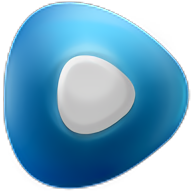
//

/中文/

/中文/

/中文/

/中文/

/中文/

/中文/

/中文/

/中文/

/中文/
Obs官网,obs下载,obs教程。OBS Studio是一款全新的OBS(开放式广播软件),是一款应用广泛的直播录像软件。OBS Studio与经典版的区别在于音频分支简单,性能优于无错经典版。

OBS是开放式广播软件的简称,是一款永久免费的直播软件。OBS直播软件与XSplit相比,占用资源少,对配置要求较低。同样的一点是录音格式MP4,不需要再次压缩。
1.它仍处于初始阶段,错误修复频繁
2.不支持OBS直播相关插件
3.少数机器的性能不稳定
4.X264用于编码
5.场景和来源不限
6.基于GPU的高性能游戏流游戏捕获
7.支持DirectShow捕捉设备(摄像头、采集卡等。)
8.MP4或flv文件输出
OBS使用方法:
1.打开主界面
场景:场景相当于PS画图。场景是主图,源是图层。你可以设置几个不同的图片
来源:图层的意义就是你想展示给观众的画面的来源。右键单击源以添加它。

1)获得一个窗口:即给受众增加一个单一的窗口。
2)显示采集:选择某个显示器的全屏幕或部分屏幕让观众看到(英雄联盟选择)
3)图片来源:如果你有自己的logo或者Logo或者卖可爱的图片,可以挂起来。如果不想让观众看你的电脑操作,可以把显示器删除,得到最下面的图片作为桌面,这样可以直播,也可以做其他事情,防止无意识的数据泄露。
4)幻灯片放映:以幻灯片的形式向观众添加各种图片。
5)文字来源:为受众写一些文字或提示或广告
6)视频采集设备:摄像头、采集卡等采集外围图像的接入口
7)游戏源:全屏游戏必须与游戏源一起直播,否则观众会看到黑屏。无边框或加窗全屏可以直接加窗播放。(dota2,炉石选择,英雄联盟)
设置:设置直播节目
开始流媒体:开始直播
编辑场景:手动调整直播图片,如文字和图片位置调整或扩展。
开始录制:用OBS录制画面。
全局源:整个源,基本不需要设置。
预览流:模拟没有直播的直播画面,测试是否跳帧、更改码率、调整画面等数据。
注意:所有游戏优先选择游戏源,其次是获取显示,第三是获取窗口。
PS:两个红条,左边代表麦克风输出音量,右边代表声音输出音量。点击红色条调整输出音量,点击图标直接静音设备。

2.最大码率等编码设置

PS:最终编号越高越好。一般来说码率设置是根据游戏来调整码率的。以下是对最佳码率的介绍:
其他竞技类游戏1800kb/s(如英雄联盟、DOTA等。)
射击和单机游戏2000kb/s(如坦克的CSGO世界等。)
怀旧记忆:1500kb/s(如三国之战,MC等。)
游戏放映室:1500kb/s
3.广播设置

4.FMS URL流码采集地址如下:(填写并上下复制)

5.分辨率和帧速率(fps)等设置

笔记本尽量使用720P或更低,台式机I3和I5尽量使用720P,I5超频和I7系列尽量使用1080P。AMD,请自行测试。
ps:
每个游戏设置的推荐设置:
其他竞技类游戏30FPS 1920X1080(英雄联盟,DOTA2等。)
拍摄和单机游戏30FPS 1920X1080 (CSGO等拍摄单机大作)
怀旧内存25FPS 1280X720
游戏放映室25FPS 1280X720
6.音效设置

7.麦克风设置

8.OBS界面忽悠快速动手设置(lol)

添加场景:移动鼠标到场景,右键添加场景,不需要设置,点击确定即可
来源:右击添加游戏来源,如图:
9.添加完毕,进入游戏阅读画面。按照上面的步骤添加一个游戏源码就可以了。确保正确填写服务器和流代码后,选择开始流。进入游戏后,将图像更改为无边框或全屏模式。

